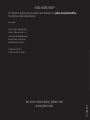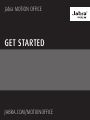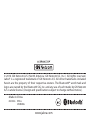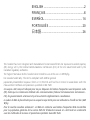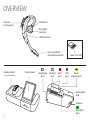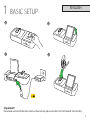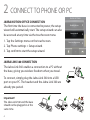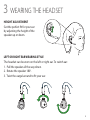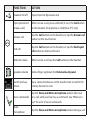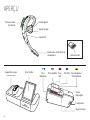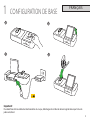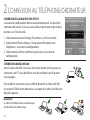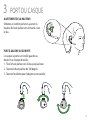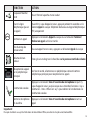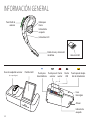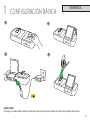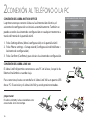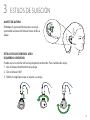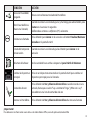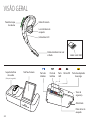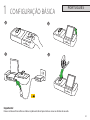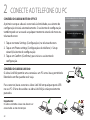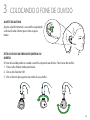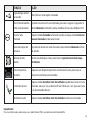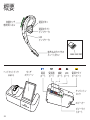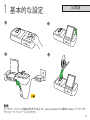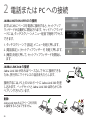Jabra Motion Office Guía de inicio rápido
- Categoría
- Auriculares
- Tipo
- Guía de inicio rápido
Este manual también es adecuado para
El Jabra Motion Office es una solución de audio profesional que ofrece una calidad de sonido superior, comodidad durante todo el día y funciones avanzadas para una comunicación eficaz en entornos de oficina. Con tecnología de cancelación de ruido y un micrófono con brazo flexible, garantiza llamadas claras y sin distracciones, mientras que su diseño ergonómico y ligero proporciona una comodidad duradera.
El Jabra Motion Office es una solución de audio profesional que ofrece una calidad de sonido superior, comodidad durante todo el día y funciones avanzadas para una comunicación eficaz en entornos de oficina. Con tecnología de cancelación de ruido y un micrófono con brazo flexible, garantiza llamadas claras y sin distracciones, mientras que su diseño ergonómico y ligero proporciona una comodidad duradera.


































-
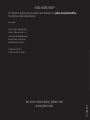 1
1
-
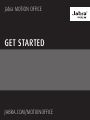 2
2
-
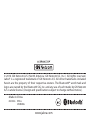 3
3
-
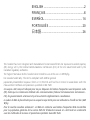 4
4
-
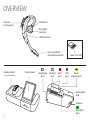 5
5
-
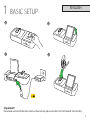 6
6
-
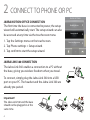 7
7
-
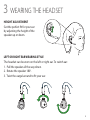 8
8
-
 9
9
-
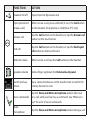 10
10
-
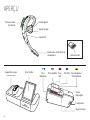 11
11
-
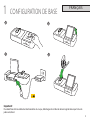 12
12
-
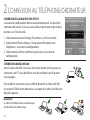 13
13
-
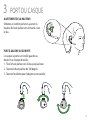 14
14
-
 15
15
-
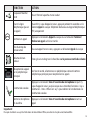 16
16
-
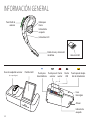 17
17
-
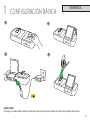 18
18
-
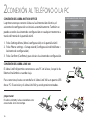 19
19
-
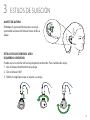 20
20
-
 21
21
-
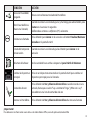 22
22
-
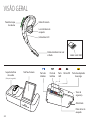 23
23
-
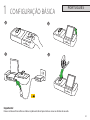 24
24
-
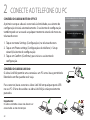 25
25
-
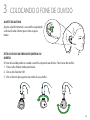 26
26
-
 27
27
-
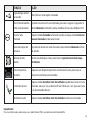 28
28
-
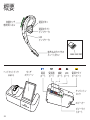 29
29
-
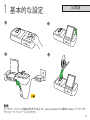 30
30
-
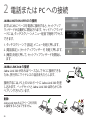 31
31
-
 32
32
-
 33
33
-
 34
34
Jabra Motion Office Guía de inicio rápido
- Categoría
- Auriculares
- Tipo
- Guía de inicio rápido
- Este manual también es adecuado para
El Jabra Motion Office es una solución de audio profesional que ofrece una calidad de sonido superior, comodidad durante todo el día y funciones avanzadas para una comunicación eficaz en entornos de oficina. Con tecnología de cancelación de ruido y un micrófono con brazo flexible, garantiza llamadas claras y sin distracciones, mientras que su diseño ergonómico y ligero proporciona una comodidad duradera.
en otros idiomas
- français: Jabra Motion Office Guide de démarrage rapide
- português: Jabra Motion Office Guia rápido
- 日本語: Jabra Motion Office クイックスタートガイド
Artículos relacionados
-
Jabra Motion UC MS Manual de usuario
-
Jabra Motion Office MS Manual de usuario
-
Jabra TOUR Guía de inicio rápido
-
Jabra Motion UC MS Manual de usuario
-
Jabra Motion UC MS Guía de inicio rápido
-
Jabra Motion UC MS Especificación
-
Jabra WHB006 Guía de inicio rápido
-
Jabra 9460-DUO El manual del propietario
-
Jabra Dial 750 Ficha de datos
-
Jabra Dial 750 Ficha de datos